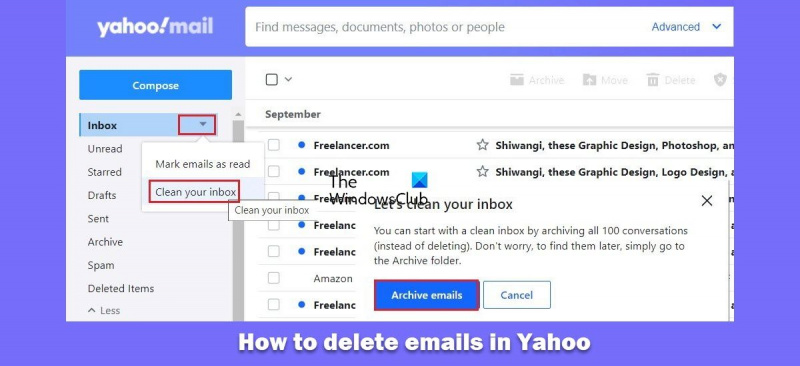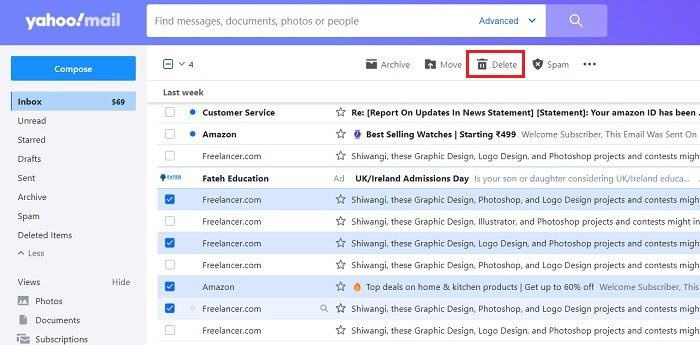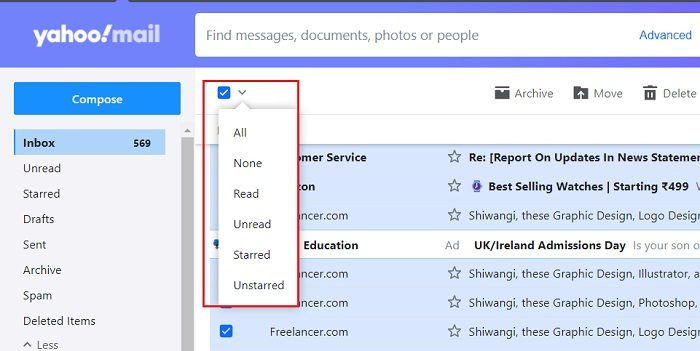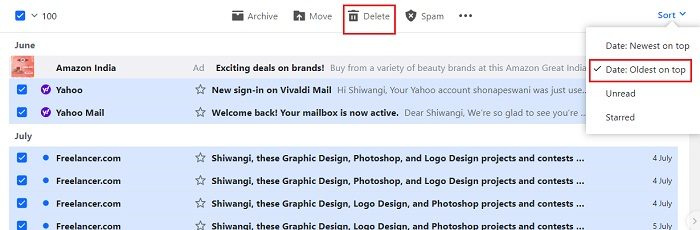Ja esat tāds pats kā vairums cilvēku, iespējams, jūsu Yahoo Mail kontā ir daudz e-pasta ziņojumu. Laika gaitā tie var sākt krāties un aizņemt vērtīgu vietu. Par laimi, e-pasta ziņojumu dzēšana pakalpojumā Yahoo Mail ir vienkārša.
Lai izdzēstu vienu e-pastu, vienkārši atveriet e-pastu un noklikšķiniet uz miskastes ikonas. Tādējādi e-pasts tiks pārvietots uz miskastes mapi, kur tas tiks automātiski izdzēsts pēc 30 dienām. Ja vēlaties dzēst vairākus e-pasta ziņojumus, varat tos atlasīt, noklikšķinot uz izvēles rūtiņas blakus katram e-pastam. Pēc tam lapas augšdaļā noklikšķiniet uz miskastes ikonas.
Varat arī izdzēst visus e-pasta ziņojumus savā miskaste, lapas augšdaļā noklikšķinot uz saites Iztukšot miskasti. Ņemiet vērā, ka, izdzēšot e-pasta ziņojumu, to vairs nevarēsit atgūt, tāpēc pārliecinieties, ka tiešām vēlaties to izdzēst, pirms to darāt.
modes spēles datoram
Veicot šīs vienkāršās darbības, varat ātri un viegli izdzēst e-pastus pakalpojumā Yahoo Mail.
Mēs neapzināti abonējam daudzas vietnes un programmas, kuru dēļ mūsu iesūtnes ir pārpludinātas ar šiem nevēlamajiem e-pastiem, kā arī sociālo mediju paziņojumiem un reklāmas e-pastiem. Ir ļoti svarīgi notīrīt iesūtni, lai nepalaistu garām nevienu svarīgu e-pastu. Surogātpasta manuāla dzēšana var būt sarežģīta un laikietilpīga, tāpēc šodienas ierakstā mēs uzzināsim, kā to izdarīt. dzēst visus e-pastus vietnē Yahoo . Mēs arī runāsim par to, kā noņemt e-pasta ziņojumus no atlasītās kategorijas vai konkrēta sūtītāja, un daudz ko citu.
Kā izdzēst e-pastus pakalpojumā Yahoo Mail

cietais disks neparādās BIOS sāknēšanas opcijās
Iesūtne, kas ir pilna ar nevēlamiem un nevēlamiem e-pasta ziņojumiem, aizņem daudz vietas, un, ja jūs to nepārvaldāt, iespējams, jums nepietiks vietas Yahoo Mail krātuvē. Apskatīsim, kā to izdarīt, nezaudējot nevienu svarīgu e-pastu. Ja esat kļūdaini izdzēsis svarīgus e-pastus, varat atgūt izdzēstos Yahoo e-pastus no miskastes.
Dzēsiet vairākus e-pasta ziņojumus pakalpojumā Yahoo
- Atveriet iesūtni un atlasiet pirmo e-pasta ziņojumu, kuru vēlaties dzēst.
- Nospiediet datora taustiņu CTRL un turpiniet atlasīt citus e-pasta ziņojumus, kurus vēlaties dzēst.
- Kad esat pabeidzis atlasi, noklikšķiniet uz cilnes 'Dzēst' un esat pabeidzis.
Dzēsiet noteiktas kategorijas e-pastus pakalpojumā Yahoo
- Ja vēlaties savā Yahoo Mail kontā dzēst noteiktas kategorijas e-pastus, varat to izdarīt ļoti vienkārši un ātri.
- Atveriet savu pastkasti un atzīmējiet mazo lodziņu.
- Tādējādi tiks atlasīti visi e-pasta ziņojumi, kas tiek rādīti jūsu iesūtnes pirmajā lapā.
- Noklikšķiniet uz mazās bultiņas blakus laukam un varēsiet izvēlēties konkrētu kategoriju.
- Šeit atlasiet kādu no lasītajiem/nelasītajiem/atzīmētajiem vai neatzīmētajiem e-pastiem un noklikšķiniet uz pogas Dzēst.
Dzēsiet e-pasta ziņojumus no konkrēta sūtītāja pakalpojumā Yahoo
- Dodieties uz iesūtni un meklēšanas laukā ievadiet sūtītāja vārdu.
- Nospiediet Enter, un jūs saņemsit visus šī konkrētā sūtītāja sūtītos e-pastus.
- Mazajā lodziņā atlasiet 'Visi' un noklikšķiniet uz pogas 'Dzēst'.
Dzēsiet vecākos e-pastus pakalpojumā Yahoo 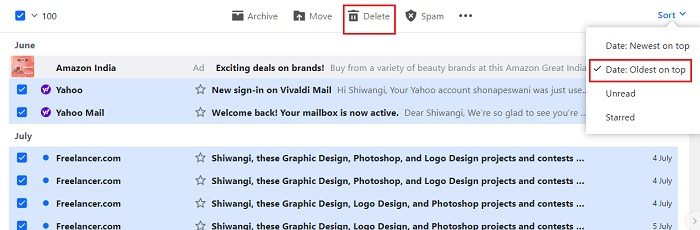
Mēs parasti lasām e-pastus un aizmirstam par tiem, un, pārbaudot kādu no savām iesūtnēm, jūs atradīsiet patiešām vecus e-pastus, kas vairs nav vajadzīgi. Šie e-pasta ziņojumi aizņem jūsu vietu. Lai izdzēstu visus savus vecos e-pastus -
- Dodieties uz iesūtni un noklikšķiniet uz pogas Kārtot.
- Nolaižamajā izvēlnē augšpusē atlasiet Datums: vecākais.
- Šis iestatījums parādīs visus jūsu vecos e-pasta ziņojumus.
- Atlasiet tos visus un noklikšķiniet uz Noņemt.
Dzēsiet visus e-pasta ziņojumus pakalpojumā Yahoo 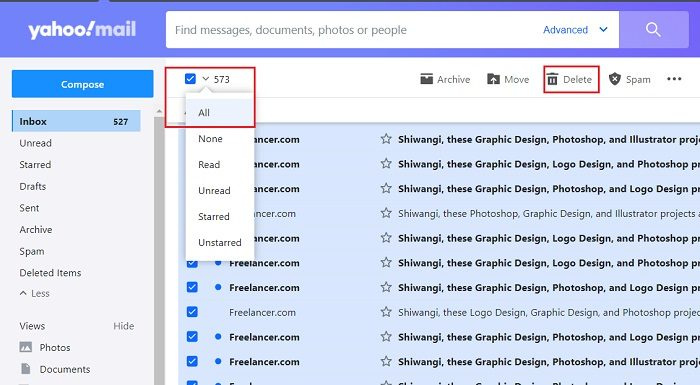
Mēs parasti nevēlamies dzēst visus savus e-pastus, taču, ja vēlaties, Yahoo Mail piedāvā ļoti ātru un vienkāršu veidu, kā to izdarīt. Pirms šīs metodes izmantošanas un visu e-pasta ziņojumu dzēšanas noteikti vēlreiz pārbaudiet, vai dzēšat svarīgus e-pastus.
- Atveriet Yahoo Mail, pierakstieties un dodieties uz iesūtni.
- Tagad noklikšķiniet uz mazās atzīmes labajā pusē.
- Tādējādi tiks atlasīti 1. lapā redzamie e-pasta ziņojumi.
- Nolaižamajā izvēlnē atlasiet Visi.
- Noklikšķiniet uz pogas Dzēst un esat pabeidzis.
Notīriet savu Yahoo iesūtni
Ja neesat pārliecināts par visu e-pasta ziņojumu dzēšanu, bet joprojām vēlaties saglabāt iesūtni tīru, varat izmantot Notīriet iesūtni
- Noklikšķiniet uz mazās bultiņas blakus pastkastei un atlasiet opciju “Iztukšot pastkasti”.
- Tādējādi tiks nosūtīti visi jūsu e-pasta ziņojumi un iesūtne būs tukša.
- Vēlāk varat pārbaudīt šos e-pastus no arhīva mapes un dzēst.
Lasīt:
kurš ir manā wifi pārskatā
- Kā neatgriezeniski izdzēst savu Yahoo kontu
- Neļaujiet Yahoo pārmeklēt jūsu e-pastu un rādīt personalizētas reklāmas
Vai es varu izdzēst visus nelasītos Yahoo e-pastus vienā piegājienā?
Jā tu vari. Iesūtnē redzēsit pogu Nelasīts. Noklikšķiniet uz šīs pogas, un visi jūsu nelasītie e-pasta ziņojumi tiks parādīti vienuviet. Noklikšķiniet uz mazās izvēles rūtiņas un nolaižamajā izvēlnē atlasiet “Visi”. Noklikšķiniet uz pogas Dzēst, un visi jūsu nelasītie e-pasta ziņojumi tiks dzēsti.
Vai pakalpojumā Yahoo var atlasīt visus e-pasta ziņojumus?
Jā. Yahoo Mail ir šī funkcija, kurā varat atlasīt visus savus e-pastus. Pēc tam varat tos atzīmēt kā lasītus/nelasītus, arhivēt vai pat izdzēst tos vienā piegājienā. Noklikšķiniet uz mazās izvēles rūtiņas un nolaižamajā izvēlnē atlasiet “Visi”.